
NộI Dung
- BitLocker là gì và tại sao nó quan trọng
- Nhận phần cứng phù hợp cho trải nghiệm BitLocker tốt nhất
- Lấy phần mềm phù hợp cho BitLocker
Nó không quan trọng cách thức tương tác chính của bạn với thế giới kỹ thuật số trông như thế nào, một điều mà nhất quán trên tất cả mọi người trong tâm trí của bạn là bảo mật. Thông tin cá nhân của bạn nên được riêng tư. Bạn muốn giữ thông tin nhạy cảm của mình an toàn khỏi phần mềm độc hại và những người sẽ sử dụng thông tin đó để tìm hiểu những điều về bạn và doanh nghiệp của bạn mà bạn đã nói với họ. BitLocker, một tính năng bảo mật đã ra mắt với Windows Vista và được bao gồm trong một số phiên bản Windows 10, có thể giúp bạn.
Tường lửa và bộ bảo mật internet giúp bạn an toàn trước những nguy hiểm của web. BitLocker được thiết kế để giữ cho bạn được bảo vệ theo một cách khác. Nó giữ cho những người có thể giật máy tính của bạn không thể sử dụng những gì họ đã lấy. Bởi vì nó cứu bạn khỏi những gì có thể biến thành một vi phạm an ninh nguy hiểm, nên nó luôn đi đầu trong bất kỳ kế hoạch bảo mật nào cho một doanh nghiệp nhỏ, vừa hoặc lớn. Ngay cả những người dùng thông thường muốn theo dõi sát sao dấu chân kỹ thuật số của họ cũng sẽ đánh giá cao những gì BitLocker cung cấp.

BitLocker là gì và tại sao nó quan trọng
BitLocker là một trong những nỗ lực mới nhất của Microsoft để giữ an toàn cho dữ liệu của bạn. Một lược đồ mã hóa ổ cứng, khi được kích hoạt, mọi thứ trên ổ đĩa của bạn sẽ không thể đọc được đối với bất kỳ ai không có khóa mã hóa của bạn.
Khi bạn đăng nhập với thông tin xác thực phù hợp, ổ cứng bên trong PC sẽ được giải mã và bạn có thể sử dụng PC như bình thường. Bạn chọn loại mở khóa mà bạn muốn đi cùng. Ví dụ, BitLocker cho phép người dùng thiết lập ổ đĩa flash với thông tin mà PC cần để giải mã. Người dùng có Tài khoản Microsoft cũng có thể khôi phục khóa mã hóa BitLocker của họ trực tuyến.

Giả sử bạn đang đi bộ qua một sân bay và cần phải bước qua một trạm kiểm soát an ninh. Tại Hoa Kỳ, Cơ quan An ninh Giao thông vận tải yêu cầu bạn loại bỏ bất kỳ máy tính xách tay nào khỏi túi của bạn. Ai đó có thể có thể đi lên và lấy máy tính xách tay của bạn từ thùng trước khi bạn vượt qua sàng lọc thêm. Họ đã không thể mở khóa thiết bị vì bạn có mật khẩu. BitLocker đảm bảo rằng họ có thể loại bỏ ổ cứng khỏi máy tính xách tay, kết nối nó với PC khác và duyệt các tệp, tài liệu, ảnh của bạn và hơn thế nữa.
Nhận phần cứng phù hợp cho trải nghiệm BitLocker tốt nhất
PC kể từ Windows Vista có thể sử dụng mã hóa BitLocker. Trong kỷ nguyên Windows 10, BitLocker đã trở nên thuận tiện hơn thông qua các phần mở rộng phần cứng mà các công ty bao gồm trong PC của họ để giữ trải nghiệm dễ dàng nhất có thể.
Chương trình cơ sở hoặc BIOS trên PC mà bạn đang kích hoạt BitLocker cần hỗ trợ bộ lưu trữ dung lượng lớn USB. Điều này là do không có chip TPM, bạn sẽ cần cung cấp ổ đĩa flash với thông tin cần thiết để giải mã ổ đĩa của bạn.

Máy tính bảng Lenovo ThinkPad X1và ThinkPad dòng máy tính xách tay bao gồm các Mô-đun TPM để bảo mật hơn.
Điều đó mang lại cho chúng tôi phần cứng mà bạn nên tìm kiếm. Để có trải nghiệm tốt nhất, bạn sẽ muốn có một PC Windows có chip TPM 1.2 ít nhất. Con chip này tương tác với BitLocker thay mặt bạn để bạn không phải luôn luôn cung cấp ổ đĩa flash hoặc mật khẩu.
Khi bạn bắt đầu thiết lập BitLocker, máy tính của bạn sẽ cho bạn biết nếu bạn đáp ứng tất cả các yêu cầu. Nó kiểm tra chip TPM và các phân vùng phù hợp trên ổ cứng máy tính của bạn.
Lưu ý rằng nếu PC mà bạn đang nghĩ về việc thêm mã hóa thuộc sở hữu của công ty bạn làm việc; bạn nên liên hệ với bộ phận CNTT của công ty để thảo luận về chính sách của họ về mã hóa.
Bạn cũng sẽ muốn đảm bảo rằng bạn có một ổ đĩa flash dự phòng không có gì trên đó để bạn có thể lưu trữ khóa khôi phục của mình. Bạn sẽ cần khóa khôi phục đó trong quá trình khởi động nếu bạn sử dụng tùy chọn USB. Nó tùy thuộc vào bạn cho dù bạn muốn khóa được lưu trữ trên Tài khoản Microsoft của bạn hoặc ổ đĩa flash trong trường hợp có sự cố. Bạn cũng có thể viết khóa mã hóa xuống một tờ giấy để giữ an toàn.
Lấy phần mềm phù hợp cho BitLocker
Microsoft không có yêu cầu phần cứng rất cao đối với BitLocker, nhưng nó có một số yêu cầu phần mềm bạn phải đáp ứng. Tính năng này đã có sẵn từ Windows Vista, nhưng nó chỉ có trong các bản sao Windows dành cho doanh nghiệp và doanh nghiệp. Bởi vì điều này, BitLocker không phải là thứ gì đó mà bạn có thể bật trong các hệ điều hành rẻ nhất của nó mà không phải trả tiền cho việc nâng cấp.
BitLocker có trên Windows Vista Ultimate, Windows 7 Ultimate, Windows Vista Enterprise, Windows 7 Enterprise, Windows 8.1 Pro, Windows 8.1 Enterprise, Windows 10 Pro và Windows 10 Enterprise. Nếu PC của bạn không có một trong những hệ điều hành đó, bạn sẽ cần nâng cấp nó lên Windows 10 Pro.
Đọc: Cách nâng cấp Windows 10 Home lên Windows 10 Pro
Để bật BitLocker, hãy truy cập Bảng điều khiển và tìm bảng Mã hóa BitLocker Drive. Nếu bạn có Chế độ xem danh mục bật lên, tìm nó bên dưới Hệ thống và bảo mật. BitLocker vẫn chưa có sẵn thông qua ứng dụng Cài đặt thân thiện với cảm ứng hơn.
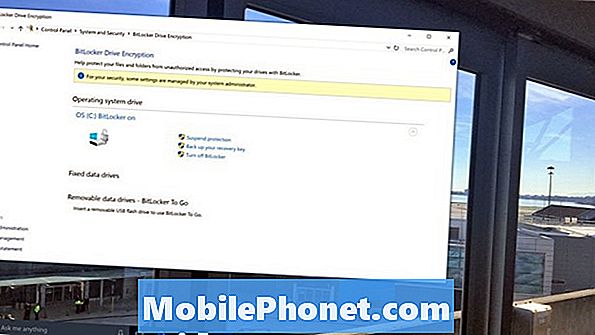
Nếu bạn đã có PC trong một thời gian, bạn có thể mong đợi quá trình mã hóa sẽ mất một chút thời gian. Máy tính của bạn vẫn có thể sử dụng được trong quá trình này.
Chúc may mắn bảo vệ PC của bạn với BitLocker.


